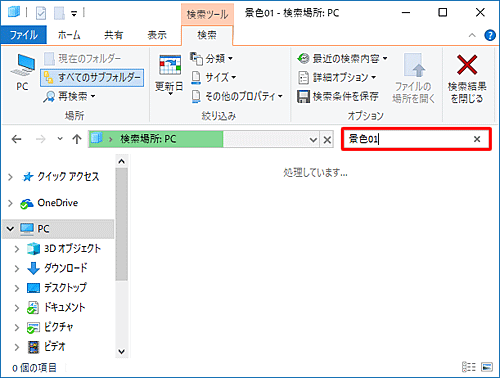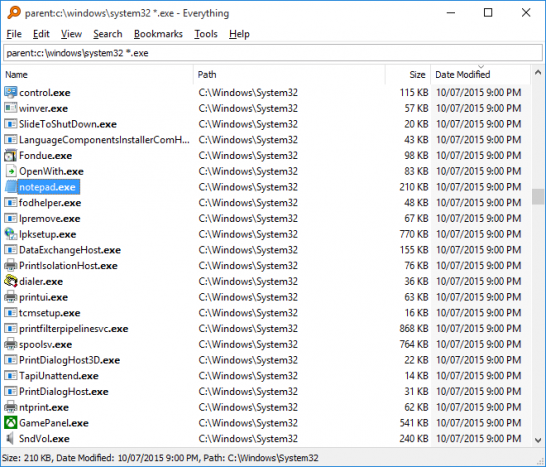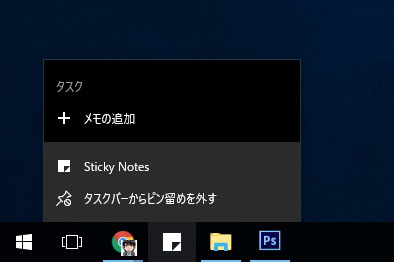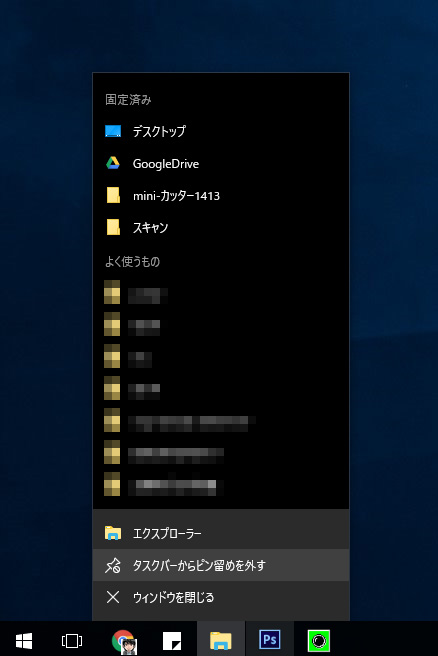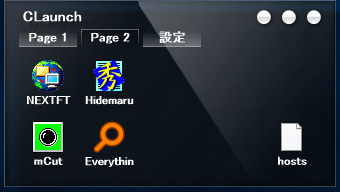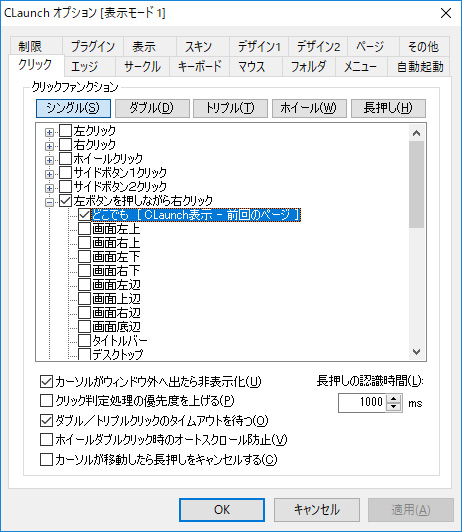ファイル整理は時間の無駄!たった2つの本当の効率化
ペーパーレスが当たり前の時代になり、書類の整理をしなくてもよくなった半面、仕事をする上でパソコンを触れることが必須になっています。
いかに早く、手間を減らして目的を果たすかが仕事の効率に大きく関わってきます。
実際に、自分で実践し、指導している社員でも簡単に実行できた方法を紹介します。
ファイル整理をしなくても目的のファイルをすぐ見つける方法
遠くに離れていても簡単に情報の書類データのやりとりもできてしまうので情報過多になり何が何やらわからなくなってしまい、ファイルを整理したくても、整理しきらずパソコンの中がファイルでいっぱいになっている、デスクトップがアイコンでいっぱいになっていてどこにあるかわからないという状態も多いと思います。
そんな状態でも、迷わず目的のファイルを探すことができる方法を紹介します。
ファイル名の一部でも覚えてる場合は検索
Windowsの検索機能として、フォルダを開いた右上の検索窓に検索したい文字を入れることでパソコン全体もしくは、そのフォルダ以下から検索することが可能。
ですが、この機能は一応、任務まっとうしようとしますがかなり遅いです。
検索開始後、全然出てこないから見つからないのかな?と思って放置していると気づいた頃に見つけてくれてたりします。
私の一番のおすすめは、フリーソフトながら検索機能が最強だと思うEverythingです。
 高速ファイル検索『Everything』
高速ファイル検索『Everything』
このソフトの特徴は、なんといってもインデックス(ファイルが検索対象になる)速度がとにかく早い!
リアルタイムで自動的にパソコンに保存されたファイルがすぐに検索できます。
例えば、Aさんの見積書を探したいという場合、
「A 見積書」と検索すればOKです。
32bit版と64版のインストーラーがあるので、自分のパソコンに合った方をインストールしてくださいね。
ファイル名を覚えれない場合の対策
今は必要ないけど、あとから必要な資料などの場合、ファイル名とかいちいち覚えてられないですよね。
そういうときは、「◯◯の資料」みたいな感じでフォルダにまとめて決まった一つの場所に保存しとくだけで全然探す手間が違います。
更に、ファイル名の頭文字のアルファベットをつけておくだけで、探したい頭文字をキーボートの文字を押すだけでその近くまでいけます。
例えば、
「◯◯の資料」の中に「h_保険の資料」
というファイル名もしくはフォルダ名をつけていれおいて場合、「◯◯の資料」のフォルダを開きキーボードのhを押せば、hのところまでジャンプします。
よく使うソフト、フォルダにすぐアクセスする方法
よく使うものはデスクトップへショートカットを置くのが定番ですが、そもそもデスクトップをきれいに整理できてない人にはすぐアクセスする方法にならないですよね。
一番手っ取り早い方法
手っ取り早く簡単な方法は、タスクバーに固定してしまうことです。
これで、ソフトは固定できます。
フォルダはエクスプローラー(フォルダを開く)を開いた左側にある、クイックアクセスにピン留めしたものが、タスクバーの固定済みに追加され固定された状態になります。
慣れると早いランチャーソフトを使う
ランチャーとは、特定のアプリケーションソフトをアイコンで一覧表示し、マウスのクリックのような簡単な操作で起動できるようにする機能のことである。 もしくは、そのような機能を追加するソフトウェアのことである。
ランチャーとは – IT用語辞典 Weblio辞書
簡単にいうと、マウスで右クリックしながらそのまま右に移動したらコレ起動しろ!みたいな機能を追加するソフトです。
複雑な動きは使いこなすのも難しいので、私自身も使っている単純で有名なランチャーソフトを紹介。
 CLaunch
CLaunch
好きなマウスのジェスチャーで、専用の小窓を表示させる事ができるソフトです。
この小窓に必要なソフトやファイルを登録することで、好きな場所、好きなタイミングでアクセスすることが可能です。
例えば、先程紹介したEverythingを起動したい場合、Claunchに登録しておくとすぐにアクセスすることができます。
※スキン変えてます。
私の場合は、「マウスの左ボタンを押しながら右クリック」にどの画面を開いていようがClaunchの小窓を出せるようにしています。
仕事でよくエクセルを使う人は、エクセルを登録するのもよし、メモした情報法をすぐに探せるようにEvernoteを登録するのもアリです。
以上のようなパソコン、スマートフォンのことでお困りなら、お気軽に庄屋にお問い合わせください。
お気軽にお問い合わせください070-4336-1739営業時間 10:00 - 19:00 [ 土日・祝日は要予約]
お問い合わせフォーム